如何在iPad上设置Chrome为默认浏览器
如何在iPad上设置Chrome为默认浏览器?iPad给我们带来许多的便利,在iPad上使用谷歌谷歌浏览器作为默认浏览器将会给我们带来更加便利的上网服务,不过很多用户都还不清楚如何将chrome设置为iPad的默认浏览器。本篇文章给大家带来将iPad上的谷歌浏览器设置为默认浏览器的具体操作方法,感兴趣的朋友千万不要错过了。

将iPad上的谷歌浏览器设置为默认浏览器的具体操作方法
一、准备工作
1、确保您的iPad已更新至最新版本的iOS或iPadOS操作系统。
2、打开“设置” > “通用” > “软件更新”,检查并安装任何可用的更新。
3、访问App Store,搜索“Chrome”,下载并安装最新版本的Google Chrome浏览器。
二、设置Chrome为默认浏览器
1、打开iPad上的“设置”应用。
2、滚动屏幕,找到并点击“Chrome”应用图标,进入Chrome的专属设置页面。
3、在此页面中,寻找并点击“默认浏览器App”选项。
4、在弹出的浏览器列表中,选择“Chrome”,然后确认您的选择。
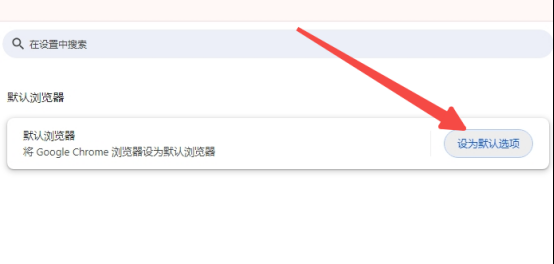
完成以上步骤后,Chrome将成为您iPad上的默认浏览器,这意味着当您点击链接或输入网址时,内容会自动在Chrome浏览器中打开。
三、优化Chrome浏览器体验
解决网速慢的问题
使用Chrome浏览器时遇到网速慢的情况?尝试以下方法:
1、清除浏览器缓存(设置 > 隐私 > 清除浏览数据)
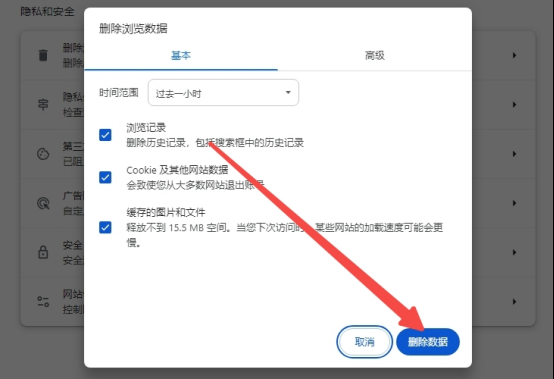
2、关闭不必要的标签页和扩展程序
3、检查网络连接稳定性。
4、如果问题依旧存在,考虑切换至更快的Wi-Fi网络或使用移动数据。
谷歌浏览器怎么自定义拼写检查
Chrome提供了强大的自定义拼写检查功能,帮助您避免错别字的尴尬。
1、进入“设置” > “语言”
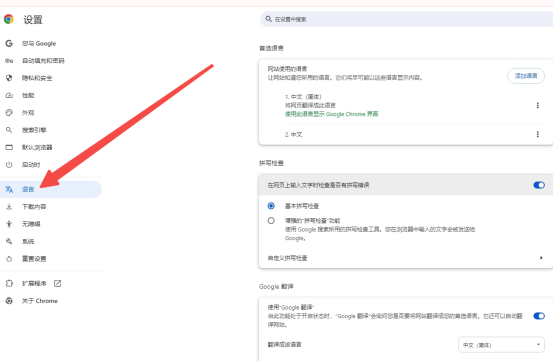
2、启用“增强型拼写检查”选项,即可享受更加精准的拼写建议。

3、您还可以根据需要添加多种语言进行拼写检查,满足多语言环境下的写作需求。
谷歌浏览器怎么设置实时字幕效果
为了让观看视频或直播时更加无障碍,Chrome允许用户开启实时字幕功能。
只需前往“设置” > “无障碍功能” > “实时字幕”,然后开启该功能即可。这样,即使在嘈杂环境中或面对听障挑战时,您也能轻松获取视频内容的文字信息。
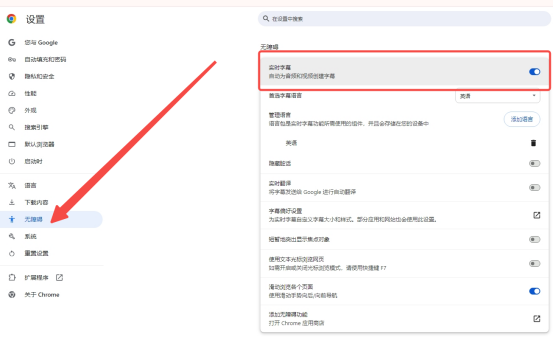
四、总结
通过以上步骤,您已经成功在iPad上设置了Chrome为默认浏览器,并掌握了提升浏览体验的关键技巧。无论是解决网速慢的问题、自定义拼写检查还是设置实时字幕效果,这些功能都能让您在使用Chrome时更加得心应手。
上述就是【如何在iPad上设置Chrome为默认浏览器?设置教程介绍】的所有内容啦,希望能够帮助大家解决问题。
上一篇: 如何在Windows上导入其他浏览器的书签到Chrome 下一篇: 如何利用C++优化chrome浏览器的启动速度
相关教程
